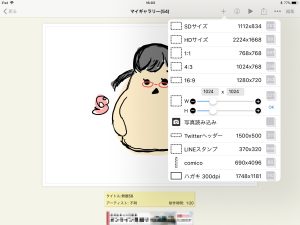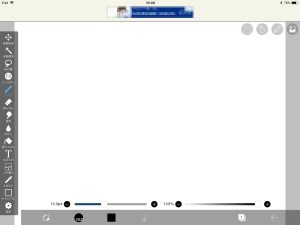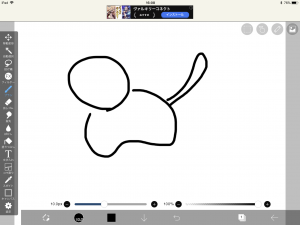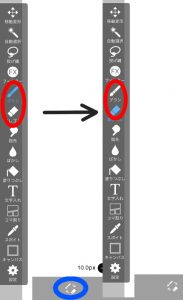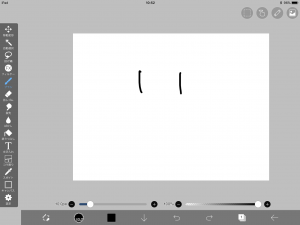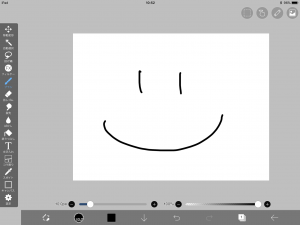今回はiPhone,iPadのアプリ「ibispaint(アイビスペイント)」の紹介をしたいと思います。
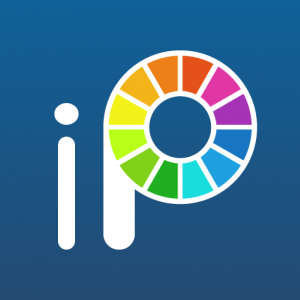
このアプリは、iPadなどでイラストを描くことができる、いわゆる、お絵描きアプリです。
アプリを起動させると、このような画面になります。
ここで赤丸にある「マイギャラリー」をタップし…画面右上の + をタップすると画面サイズの選択ができ、サイズの選択を終えればお絵描きスタート
今回はSDサイズを選択。
あとは画面を指でなぞるだけで、簡単に絵を描くことができます。これなあんだ?
赤丸の「ブラシ」「消しゴム」をタップすることで、それぞれ切り替えができ
青丸のタップでも切り替えができます。
次に、今描いた線、消すのではなくやり直したい!という時には…
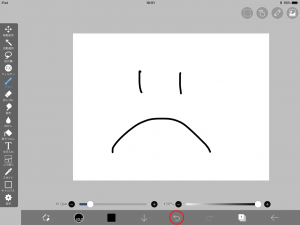

画面下部の赤丸の矢印をタップするとやり直すことができます。タップしてみましょう。
への字の口がやり直され消えました。
そこに口を描いてあげれば、ほらにっこり。これがやり直しです。
(余談ですが、私はやり直しの方を多く使っています。)
これで大体の操作は行えると思います。
また、お絵描きだけではなく、文字の練習をしたりと様々な使い方ができるのではないかと考えています。
次回は、ブラシの太さや種類の変更、色の変更の仕方を紹介しようと思います。
ちなみに、先ほどの不思議な物体(これなあんだ)は
ねこになりました。
「アイビスペイント(公式サイト)」https://ibispaint.com/